Cet article a été rédigé avec la collaboration de nos éditeurs(trices) et chercheurs(euses) qualifiés(es) pour garantir l'exactitude et l'exhaustivité du contenu.
L'équipe de gestion du contenu de wikiHow examine soigneusement le travail de l'équipe éditoriale afin de s'assurer que chaque article est en conformité avec nos standards de haute qualité.
Il y a 8 références citées dans cet article, elles se trouvent au bas de la page.
Cet article a été consulté 243 031 fois.
Vous pouvez dupliquer un DVD de données ou de vidéo sur votre Mac pour votre usage personnel. Si le disque n'est pas protégé, vous pouvez le copier en utilisant l'application intégrée Utilitaire de disque. S'il est protégé, ce qui est généralement le cas avec les DVD de film officiels, vous aurez besoin d'installer des applications tierces pour contourner cette limitation. Selon le contenu du disque, la copie d'un DVD protégé peut aller à l'encontre des droits d'auteur ou des droits des marques. Pour vous assurer de ne violer aucune loi, vous ne devez jamais copier de DVD à des fins autres que votre usage personnel.
Étapes
Méthode 1
Méthode 1 sur 2:Copier un DVD non protégé
-
1Insérez le DVD dans le lecteur de disque de votre Mac. Si votre Mac n'a pas de lecteur DVD-ROM intégré, vous pouvez utiliser un lecteur externe.
- Cette méthode peut être utilisée pour la plupart des DVD de données ou de logiciels et de films familiaux. Si vous essayez de copier un DVD protégé, comme celui d'un film ou d'une série télé, utilisez cette méthode.
-
2Ouvrez l'utilitaire de disque. Cliquez sur l'icône en forme de loupe en haut à droite de l'écran puis tapez utilitaire de disque. L'icône de l'application ressemble à un disque dur avec un stéthoscope.
-
3Cliquez sur le nom de votre DVD dans le panneau de gauche. Vous le trouverez sous l'entête Externe [1] .
-
4Allez dans le menu Fichier. Ensuite, sélectionnez Nouvelle image.
-
5Choisissez Image disque de [nom du DVD]. Cette option permet d'ouvrir une fenêtre avec des options pour votre DVD.
-
6Donnez un nom à votre fichier image. Un fichier avec le contenu du DVD sera créé avec le nom que vous avez tapé dans le champ Enregistrer sous.
-
7Sélectionnez Maitre CD/DVD. Cette option se trouve dans le menu Format.
-
8Choisissez Bureau comme emplacement de sauvegarde. Dans le menu Où, choisissez cette option pour enregistrer l'image extraite sur votre bureau afin de la retrouver plus facilement. Vous pouvez choisir un autre emplacement si vous voulez.
-
9Cliquez sur Enregistrer. Cette option se trouve en bas de la fenêtre. L'utilitaire de disque va maintenant extraire le DVD et créer un fichier image se terminant par l'extension de fichier .CDR. À la fin du processus, vous verrez un message de confirmation.
- Éjectez le DVD du lecteur une fois l'extraction terminée.
-
10Insérez un DVD vierge dans le lecteur DVD-ROM. Une fois le DVD vierge détecté, vous verrez son icône apparaitre sur votre bureau [2] .
-
11Doublecliquez sur l'image disque (le fichier .CDR). Si vous avez enregistré le fichier sur le bureau, doublecliquez simplement sur le fichier qui se termine par « .CDR » à cet emplacement. Cela montera l'image du DVD copié comme un disque dur et une nouvelle icône de disque dur apparaitra sur votre bureau [3] .
-
12Faites un clic droit sur l'image disque. Ensuite, sélectionnez Graver. Assurez-vous de faire un clic droit sur l'icône qui ressemble à un disque dur et NON sur le fichier qui se termine par .CDR. Cela ouvrira une fenêtre avec des options de gravure.
-
13Sélectionnez vos options puis cliquez sur Graver. Les paramètres par défaut feront l'affaire, mais vous pouvez si vous voulez modifier le nom du fichier ou la vitesse de gravure. Une barre de progression vous donnera une idée de l'avancée du processus en temps réel. Une fois la gravure terminée, vous verrez un message de confirmation.Publicité
Méthode 2
Méthode 2 sur 2:Copier un DVD protégé
-
1Installez HandBrake. HandBrake est une application open source qui vous permet de copier des DVD sur votre Mac. Il peut extraire n'importe quel DVD non protégé par défaut, mais vous aurez besoin d'installer des outils supplémentaires avant de pouvoir l'utiliser pour copier des DVD protégés ou cryptés. Vous pouvez télécharger HandBrake sur ce site [4] .
- Après avoir téléchargé le fichier d'installation de HandBrake, doublecliquez dessus (il finit par .DMG) puis doublecliquez sur l'icône de HandBrake pour l'installer.
-
2Téléchargez Burn pour macOS. Burn est une application gratuite qui vous permet de graver des DVD de films lisibles sur votre Mac. Puisque votre Mac n'est pas fourni avec une telle application, l'utilisation de Burn est une excellente alternative. Pour la télécharger [5] :
- rendez-vous sur cette page ;
- cliquez sur le lien Télécharger Burn pour enregistrer le fichier ZIP dans votre dossier Téléchargements (vous pourrez lancer l'application plus tard sans l'installer, donc passez simplement à l'étape suivante pour le moment).
-
3Installez Homebrew. Homebrew est un gestionnaire de paquets pour votre Mac qui vous permet de télécharger et d'installer facilement des logiciels, y compris les bibliothèques dont vous aurez besoin pour extraire des DVD protégés. Ci-dessous les étapes à suivre pour l'installer [6] .
- Ouvrez l'application Terminal. Cliquez sur l'icône de Spotlight en haut à droite, tapez terminal puis cliquez sur Terminal dans les résultats de recherche.
- Tapez la commande suivante à l'invite :
ruby -e "$(curl -fsSL https://raw.githubusercontent.com/Homebrew/install/master/install)"
- Appuyez sur Retour pour exécuter la commande.
- Suivez les instructions à l'écran pour compléter l'installation. Laissez la fenêtre du Terminal ouverte quand vous aurez fini.
-
4Tapez brew install libdvdcss dans le Terminal. Ensuite, appuyez sur Retour. Cette manipulation installe la bibliothèque nécessaire à l'extraction des DVD protégés sur votre Mac. Suivez les instructions à l'écran pour confirmer l'installation.
-
5Insérez le DVD à copier dans le lecteur de votre Mac. Si votre Mac n'a pas de lecteur DVD-ROM intégré, vous pouvez utiliser un lecteur externe.
-
6Ouvrez HandBrake puis sélectionnez votre DVD. Maintenant que l'application est installée, vous la trouverez dans le dossier Applications. Les informations sur le DVD s'afficheront à l'écran [7] .
-
7Sélectionnez un titre dans le menu Titre. Ce menu déroulant se trouve en haut à gauche de la fenêtre. Si vous ne voyez qu'une seule option, c'est parfait ! Sinon, ça signifie que votre DVD inclut des fonctions bonus que vous aurez besoin d'extraire séparément. Sélectionnez l'option avec le temps d'exécution le plus long pour commencer l'extraction de la présentation principale. Si vous souhaitez extraire les fichiers restants par la suite, vous pourrez le faire en sélectionnant un autre titre.
-
8Choisissez un préréglage dans le panneau de droite. L'option que vous choisirez dépendra de la qualité du DVD. Si vous souhaitez utiliser du son surround, assurez-vous de sélectionner l'une des options avec « Surround » dans le titre.
- Si vous copiez le contenu d'un DVD vendu aux États-Unis, choisissez l'un des préréglages 480p. Si le DVD est européen, choisissez 576p. Les préréglages plus larges ne feront qu'augmenter la taille du fichier, sans améliorer sa qualité globale.
- Si vous ne voyez pas de panneau à droite de HandBrake qui affiche une liste de qualités (par exemple Very Fast 1080p30), cliquez sur l'icône Toggle Presets dans le coin supérieur droit de l'application.
-
9Cliquez sur Parcourir. Ce bouton se trouve dans la section Destination et permet de sélectionner un emplacement de sauvegarde. Une fois que vous aurez choisi un dossier (par exemple Bureau), cliquez sur Choisir pour le sélectionner.
-
10Sélectionnez Démarrer. HandBrake copiera le DVD dans l'emplacement sélectionné sous forme de fichier MP4. Le processus prendra un certain temps en fonction de la taille du DVD et de la vitesse de votre lecteur DVD-ROM. HandBrake vous notifiera une fois le processus terminé.
- Sortez le DVD du lecteur une fois l'extraction terminée.
-
11Insérez un DVD vierge. Une fois le DVD détecté, son icône apparaitra sur votre bureau [8] .
-
12Ouvrez Burn. Il s'agit du logiciel de gravure que vous avez téléchargé précédemment. Suivez les étapes suivantes pour l'ouvrir :
- doublecliquez sur le fichier ZIP BURN dans votre dossier Téléchargements ;
- doublecliquez sur le dossier Burn à l'intérieur ;
- doublecliquez sur l'icône jaune et noire de l'application.
-
13Allez dans l'onglet Vidéo. Cet onglet se trouve en haut de la fenêtre de Burn.
-
14Faites glisser les fichiers extraits dans la fenêtre de Burn. Par exemple, si votre fichier MP4 se trouve sur votre bureau, faites-le glisser dans la section principale de Burn pour l'ajouter à votre liste de gravure. Si vous avez extrait plusieurs titres d'un même DVD, faites glisser tous les fichiers nécessaires dans Burn.
- Si vous êtes invité(e) à convertir le fichier, cliquez sur Convertir pour le faire puis suivez les instructions à l'écran.
-
15Entrez un nom pour le DVD. Tapez un nom dans la case en haut de la fenêtre.
-
16Cliquez sur le bouton Graver. Ce bouton se trouve en bas à droite de la fenêtre de Burn.
-
17Sélectionnez vos préférences puis cliquez sur Graver. Vous pouvez conserver les options par défaut, cependant assurez-vous que le bon lecteur DVD-ROM soit sélectionné. Cliquez sur Graver pour copier le film sur le DVD. La durée du processus dépendra de la taille du film et de la vitesse de votre lecteur DVD-ROM. Une barre de progression vous tiendra informé de l'avancée de la gravure. Un message de confirmation s'affichera à l'écran à la fin du processus.Publicité
Conseils
- Les vidéos familiales et les autres DVD similaires sont presque toujours dénués de protection tandis que les DVD créés par des professionnels (par exemple les films) sont toujours protégés.
Avertissements
- Extraire le contenu d'un DVD à des fins autres qu'un usage personnel peut être illégal dans votre région.
- Les DVD modernes ont des options de sécurité strictes contre la copie et il peut être impossible d'extraire leur contenu.
Références
- ↑ https://support.apple.com/guide/disk-utility/create-a-disk-image-dskutl11888/mac
- ↑ https://support.apple.com/guide/mac-help/burn-cds-and-dvds-mchl8addfd95/mac
- ↑ https://www.podfeet.com/blog/tutorials-5/how-to-duplicate-a-dvd-on-macos-sierra/
- ↑ https://www.macworld.com/article/3169375/how-to-rip-dvds-with-handbrake.html
- ↑ https://burn-osx.sourceforge.io/Pages/English/home.html
- ↑ https://treehouse.github.io/installation-guides/mac/homebrew
- ↑ https://www.imore.com/how-decrypt-and-copy-your-old-dvd-collection-macos-mojave
- ↑ https://support.apple.com/guide/mac-help/burn-cds-and-dvds-mchl8addfd95/mac
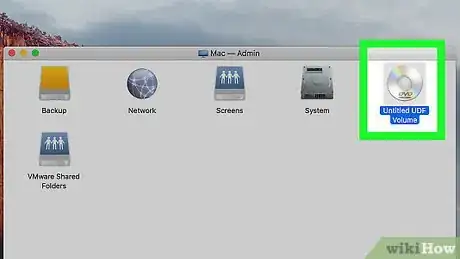
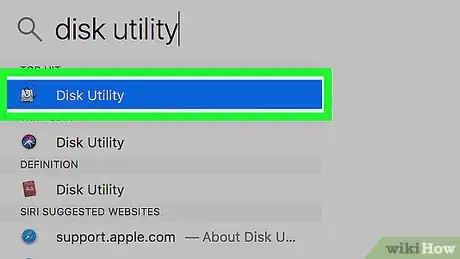
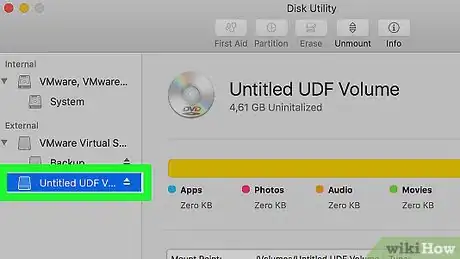
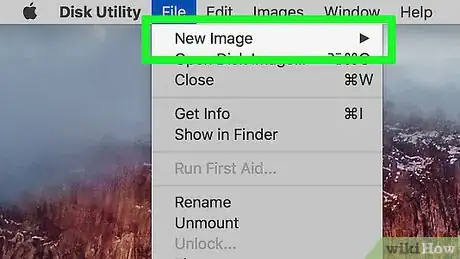
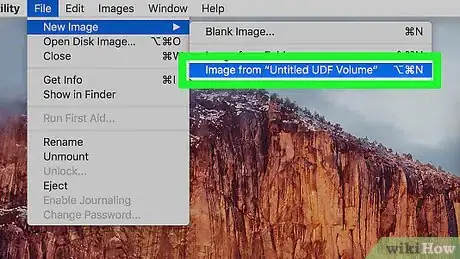
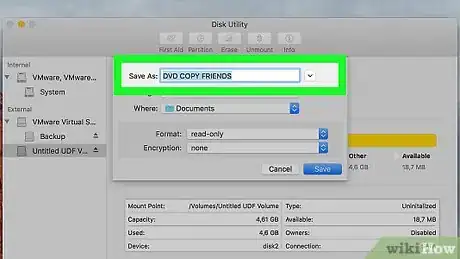
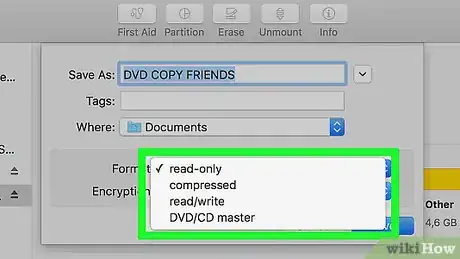
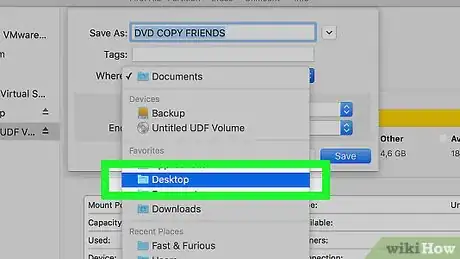
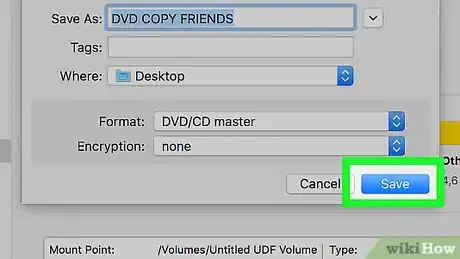

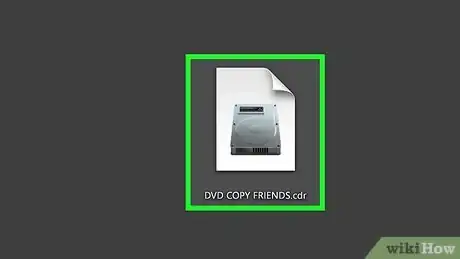

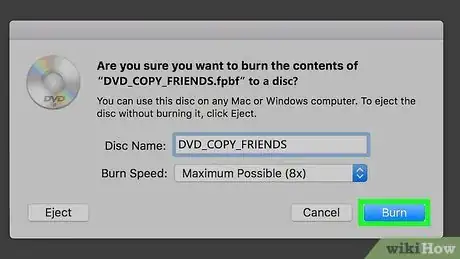
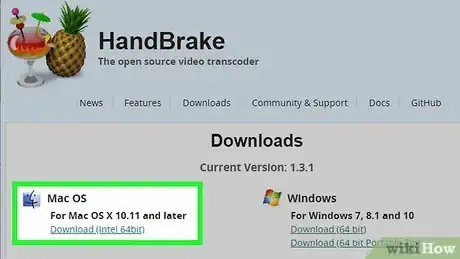
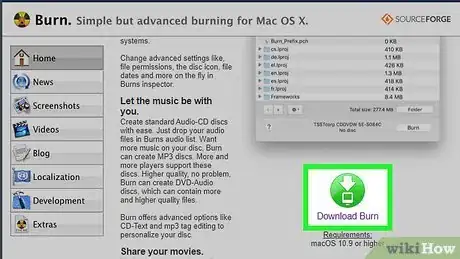
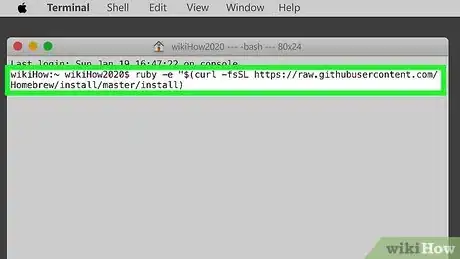
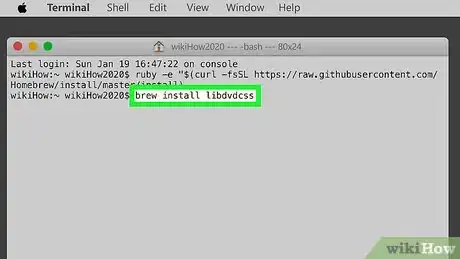
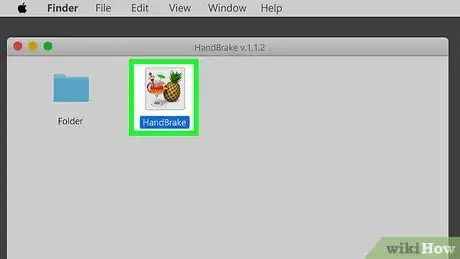
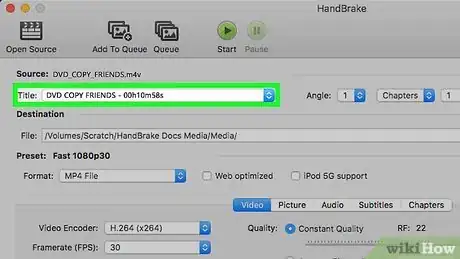
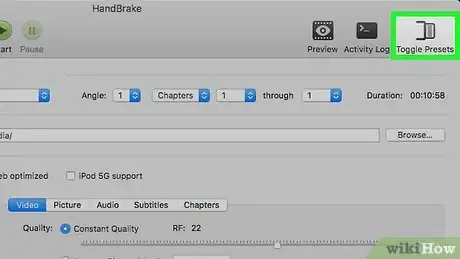
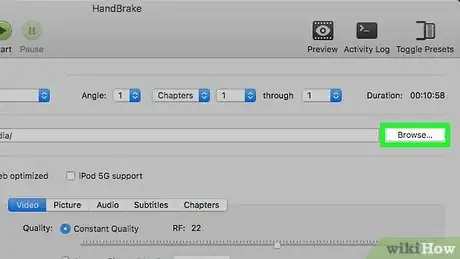
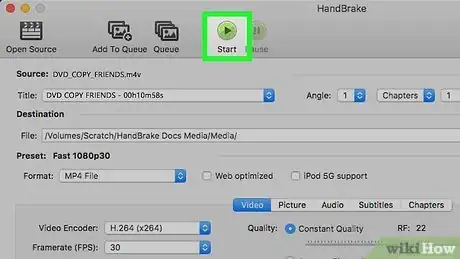

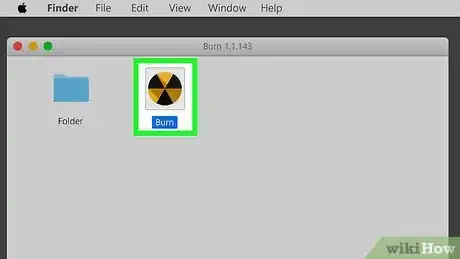
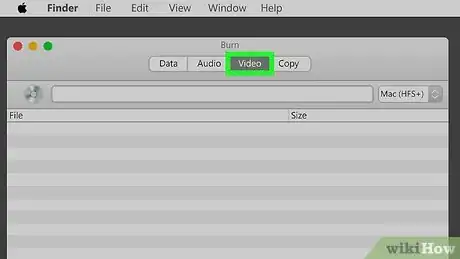
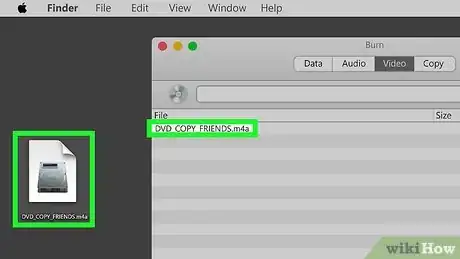
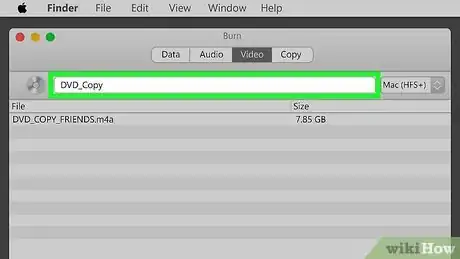
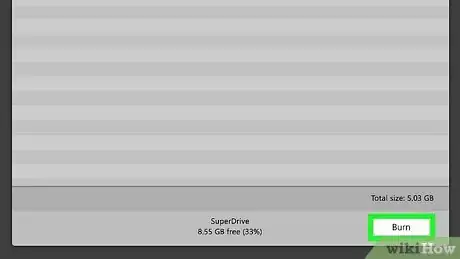
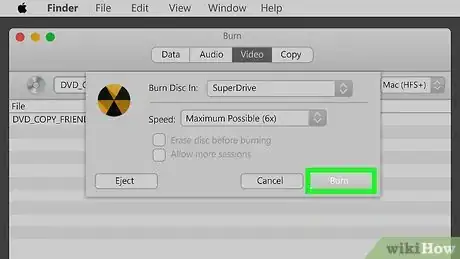











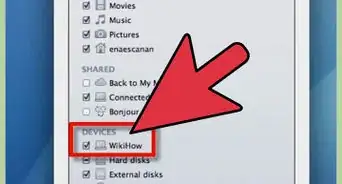




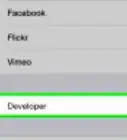

L'équipe de gestion du contenu de wikiHow examine soigneusement le travail de l'équipe éditoriale afin de s'assurer que chaque article est en conformité avec nos standards de haute qualité. Cet article a été consulté 243 031 fois.